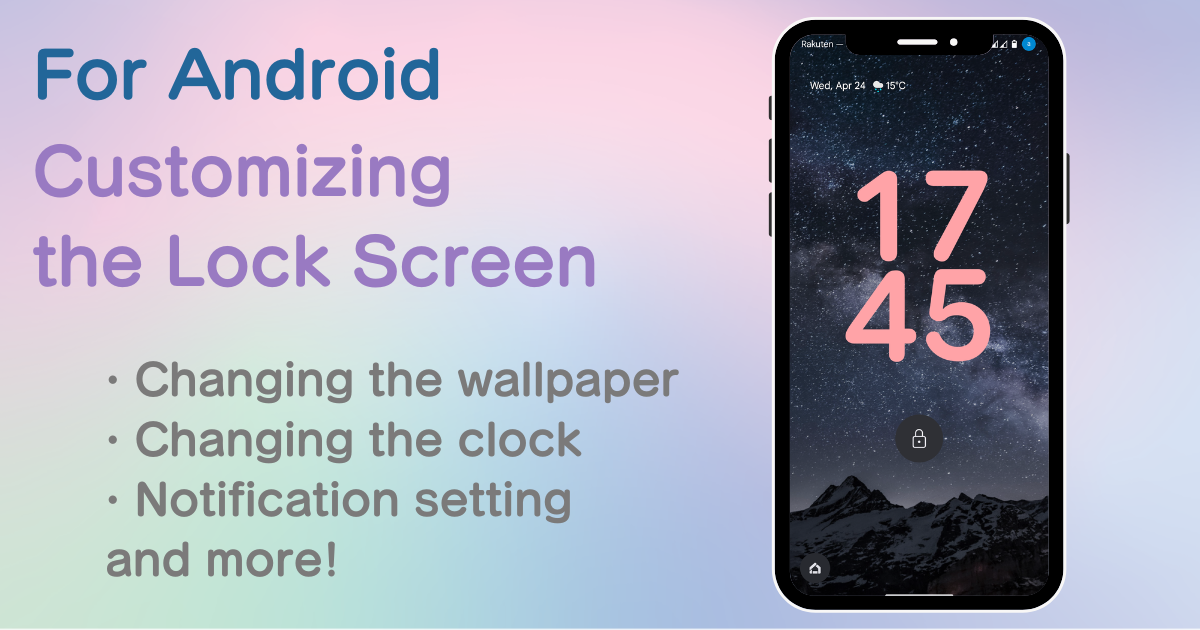
สารบัญ

คุณต้องมีแอพเฉพาะเพื่อปรับแต่งหน้าจอหลักของคุณอย่างมีสไตล์! นี่คือแอพแต่งตัวเวอร์ชันสมบูรณ์ที่มีเนื้อหาเกี่ยวกับการแต่งตัวทั้งหมด!
หน้าจอล็อคถือเป็นหน้าตาของสมาร์ทโฟน คุณรู้หรือไม่ว่าหน้าจอล็อคของ Android สามารถปรับแต่งได้หลากหลายวิธี เช่น วอลล์เปเปอร์ สีและแบบอักษรของนาฬิกา รวมถึงการมีหรือไม่มีการแจ้งเตือน
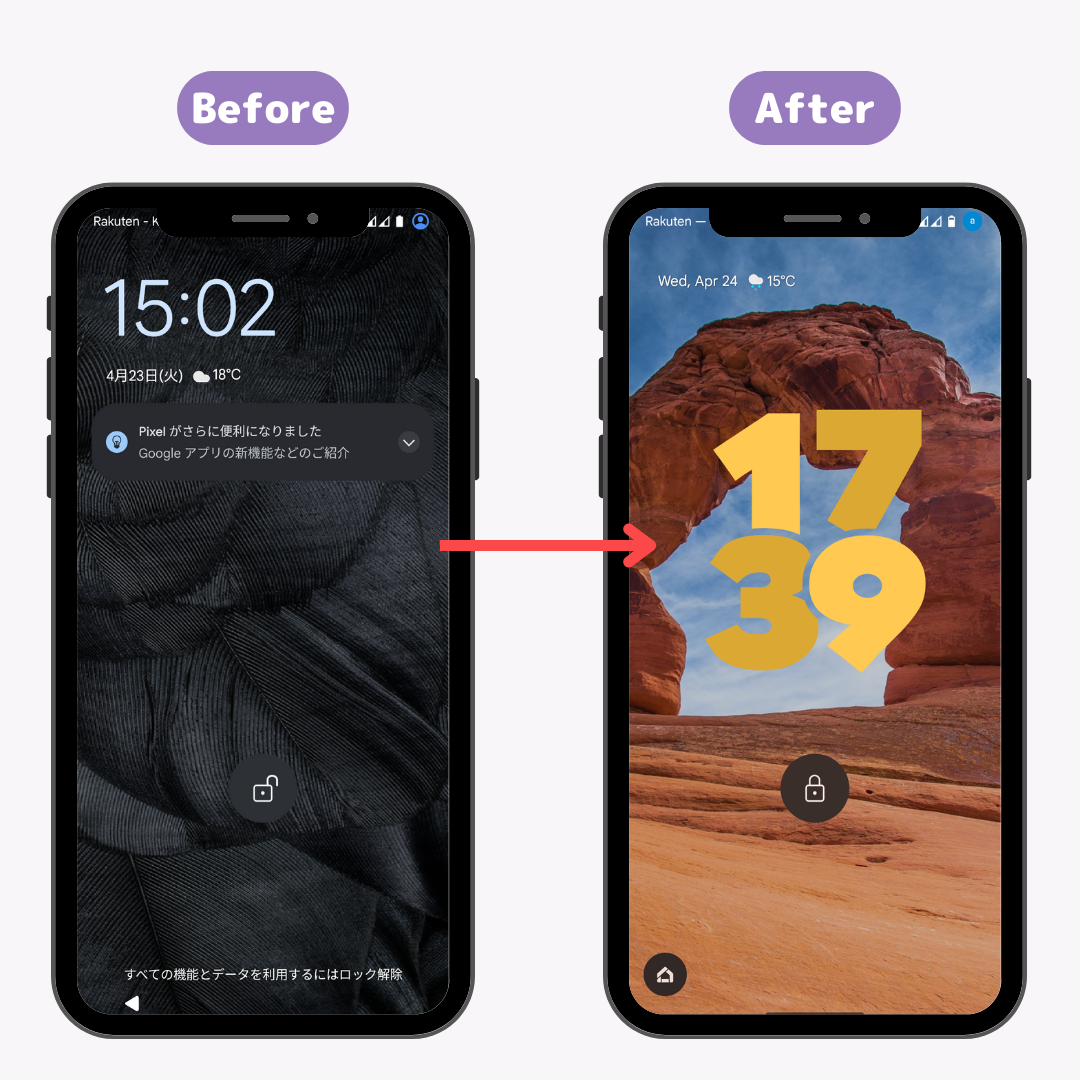
หน้าจอล็อคมีความสำคัญด้วยเหตุผลด้านความปลอดภัย แต่เนื่องจากหน้าจอล็อคเป็นสิ่งแรกที่คุณเห็นทุกครั้งที่หยิบสมาร์ทโฟนขึ้นมา เรามาสร้างสรรค์และทำให้หน้าจอสมาร์ทโฟนของคุณเต็มไปด้วยเอกลักษณ์เฉพาะตัวกันดีกว่า บทความนี้จะอธิบายวิธีปรับแต่งหน้าจอล็อคของสมาร์ทโฟน Android ให้ใช้งานง่ายและมีสไตล์ยิ่งขึ้น!
ก่อนอื่นเรามาเริ่มกันที่พื้นฐานกันก่อนดีกว่า เราจะมาอธิบายวิธีตั้งค่าวอลเปเปอร์บน Android กัน
(ครั้งนี้เราจะอธิบายโดยใช้ Galaxy ที่ใช้ระบบปฏิบัติการ Android 13 เป็นตัวอย่าง แม้ว่าชื่อเมนูอาจมีความแตกต่างกันบ้าง แต่ขั้นตอนการใช้งานพื้นฐานยังคงเหมือนเดิม)
1. เปิดแอป "ตั้งค่า"
2. แตะ “วอลเปเปอร์และสไตล์”
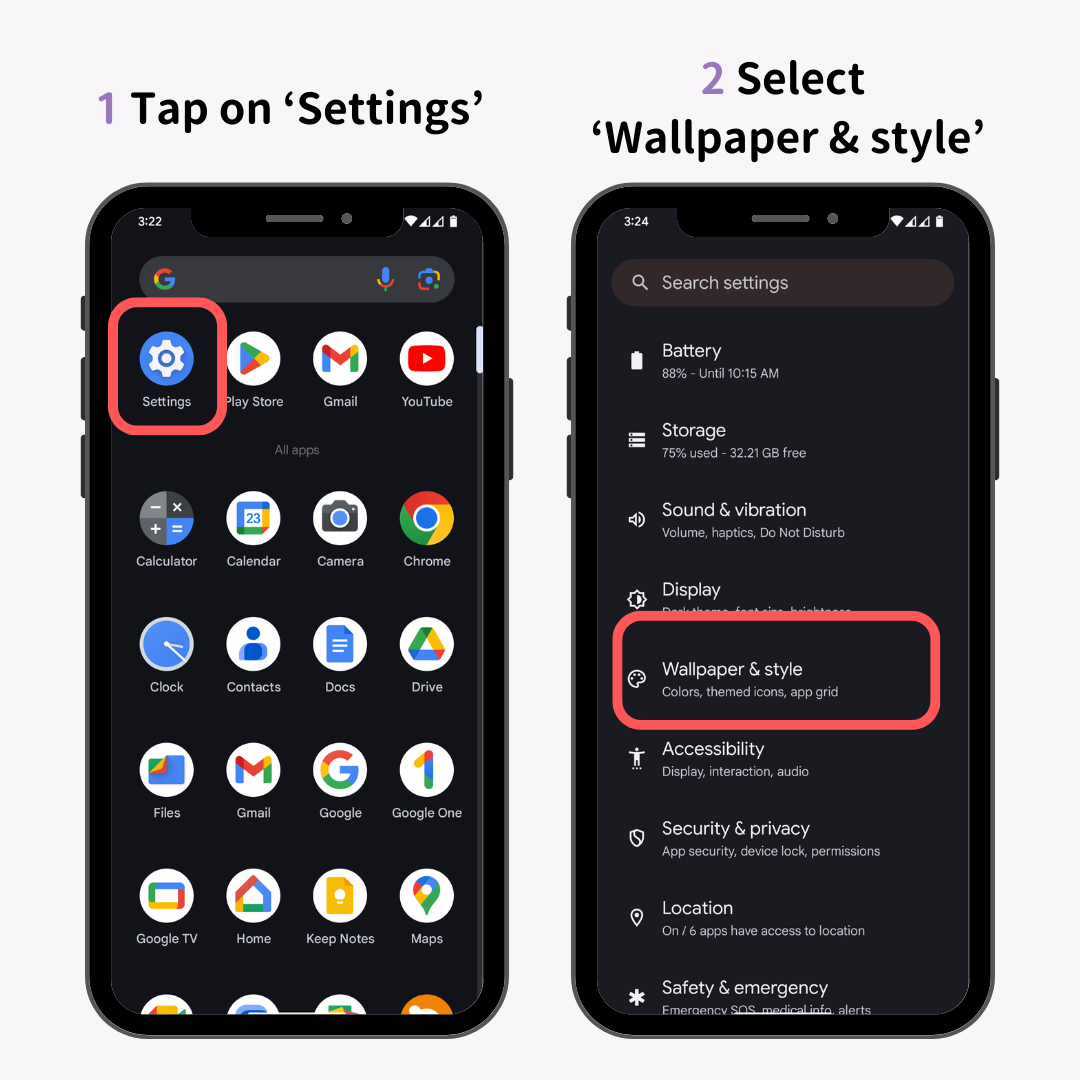
3. แตะ "วอลเปเปอร์อื่นๆ" หรือ "เรียกดูวอลเปเปอร์ของฉัน"
4. เลือกวอลเปเปอร์ที่คุณต้องการ
คุณสามารถเลือกภาพสองประเภทสำหรับวอลล์เปเปอร์ของคุณได้
มีวอลล์เปเปอร์หลายแบบที่ได้รับการดาวน์โหลดไปยังอุปกรณ์แล้ว
คุณสามารถตั้งภาพใด ๆ ที่บันทึกไว้ในสมาร์ทโฟนของคุณเป็นวอลล์เปเปอร์ได้
คำอธิบายนี้จะดำเนินต่อไปด้วยตัวเลือก "เลือกภาพโปรด"
5. รูปภาพที่บันทึกไว้ในอุปกรณ์จะแสดงเป็นรายการ เลือกภาพที่คุณชื่นชอบ
6. แตะ "ตั้งเป็นวอลเปเปอร์"
7. เลือกหน้าจอที่จะใช้และแตะ "ดูตัวอย่าง"
8. แตะ 'เสร็จสิ้น' เพื่อเสร็จสิ้น!
หากคุณดาวน์โหลดรูปภาพที่ต้องการตั้งค่าแล้ว คุณยังสามารถตั้งค่าผ่านแอป 'Google Photos' หรือ 'Gallery' ของ Android ได้อีกด้วย!
1. เปิดแอป 'แกลเลอรี' หรือแอป 'Google Photos' ที่ดาวน์โหลดไว้ใน Android ของคุณแล้ว
2. เลือกภาพที่คุณต้องการตั้งเป็นวอลเปเปอร์
・หากคุณไม่มีแอป 'Gallery' หรือ 'Google Photos' ดาวน์โหลดได้ฟรีจาก Google Play!
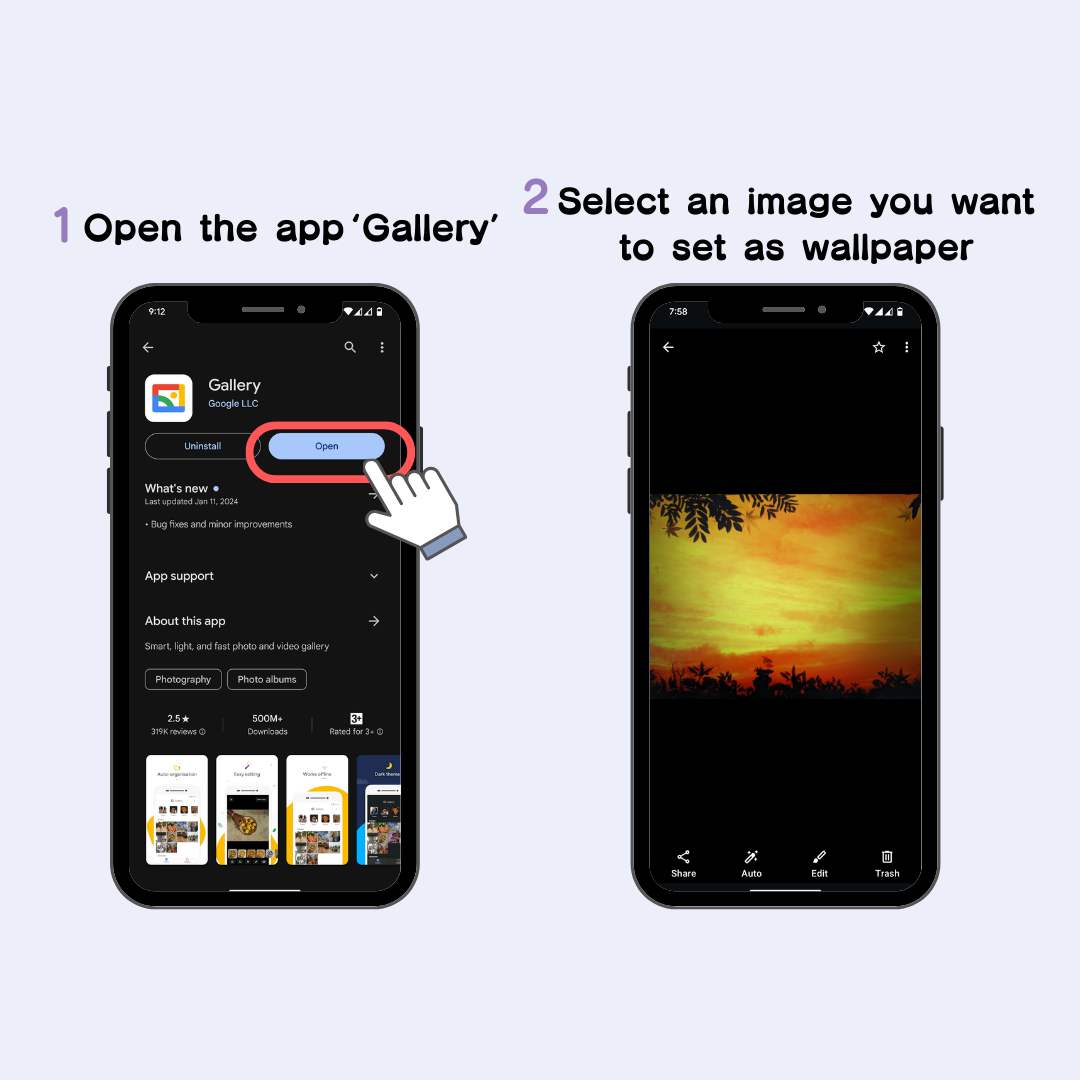
3. แตะปุ่ม '…'
4. แตะ 'ใช้เป็น' → 'วอลเปเปอร์รูปภาพ'
(อุปกรณ์บางอย่างอาจแสดงปุ่ม 'ตั้งเป็นวอลเปเปอร์' ดังนั้นให้แตะที่ปุ่มนั้น)
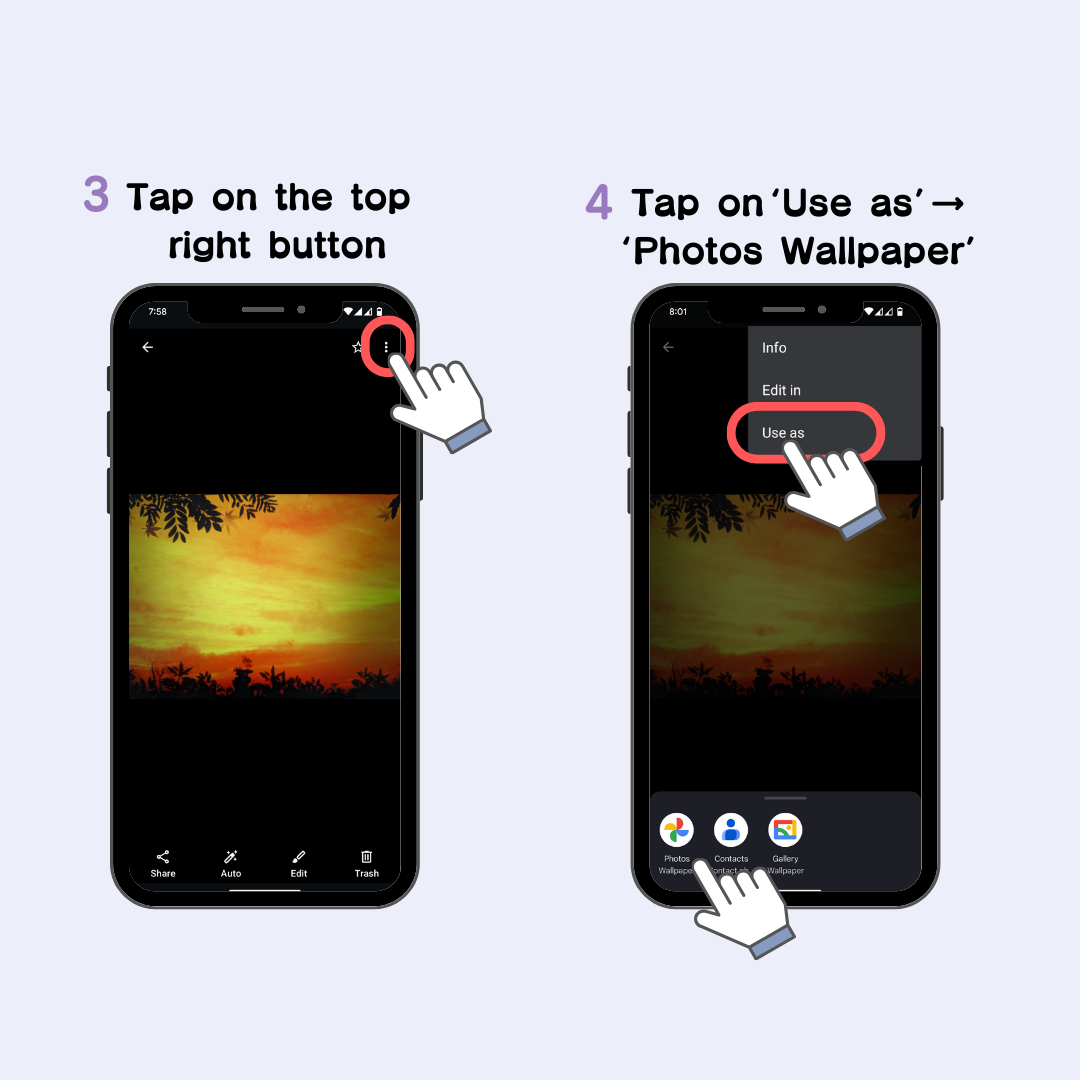
5. เสร็จสิ้นโดยเลือกโหมดที่คุณต้องการจาก 'หน้าจอล็อค', 'หน้าจอหลัก' หรือ 'หน้าจอหลักและหน้าจอล็อค'
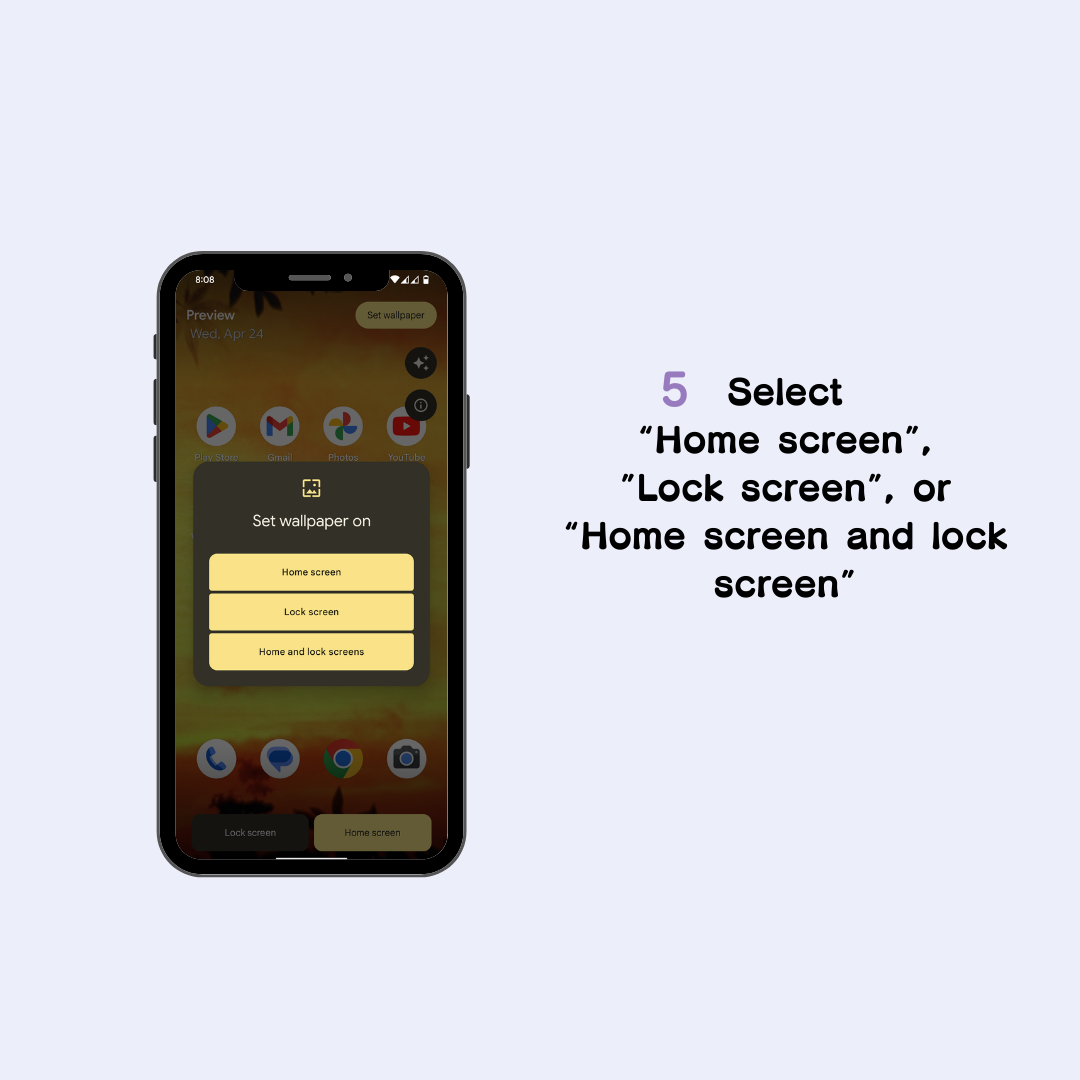
สำหรับผู้ที่พบว่าการค้นหาวอลเปเปอร์สวยๆ เป็นเรื่องยุ่งยาก หรือพบว่าการตั้งค่ามีความซับซ้อนเนื่องจากวิธีการทำงานที่แตกต่างกันไปตามอุปกรณ์ แนะนำให้ใช้แอป! แอปยอดนิยมอย่าง “WidgetClub” มีวอลเปเปอร์ให้เลือกหลากหลาย และคุณสามารถตั้งค่าวอลเปเปอร์ที่คุณชื่นชอบได้ด้วยการแตะเพียงครั้งเดียว!

นอกจากนี้,
เป็นแอพที่สมบูรณ์แบบสำหรับการปรับแต่งสมาร์ทโฟนของคุณอย่างมีสไตล์!
1. เปิดแอปและเลือกเทมเพลตที่คุณต้องการตั้งค่า
2. รายการวอลเปเปอร์ในเทมเพลตจะปรากฏขึ้น แตะที่วอลเปเปอร์ที่คุณต้องการตั้งค่า
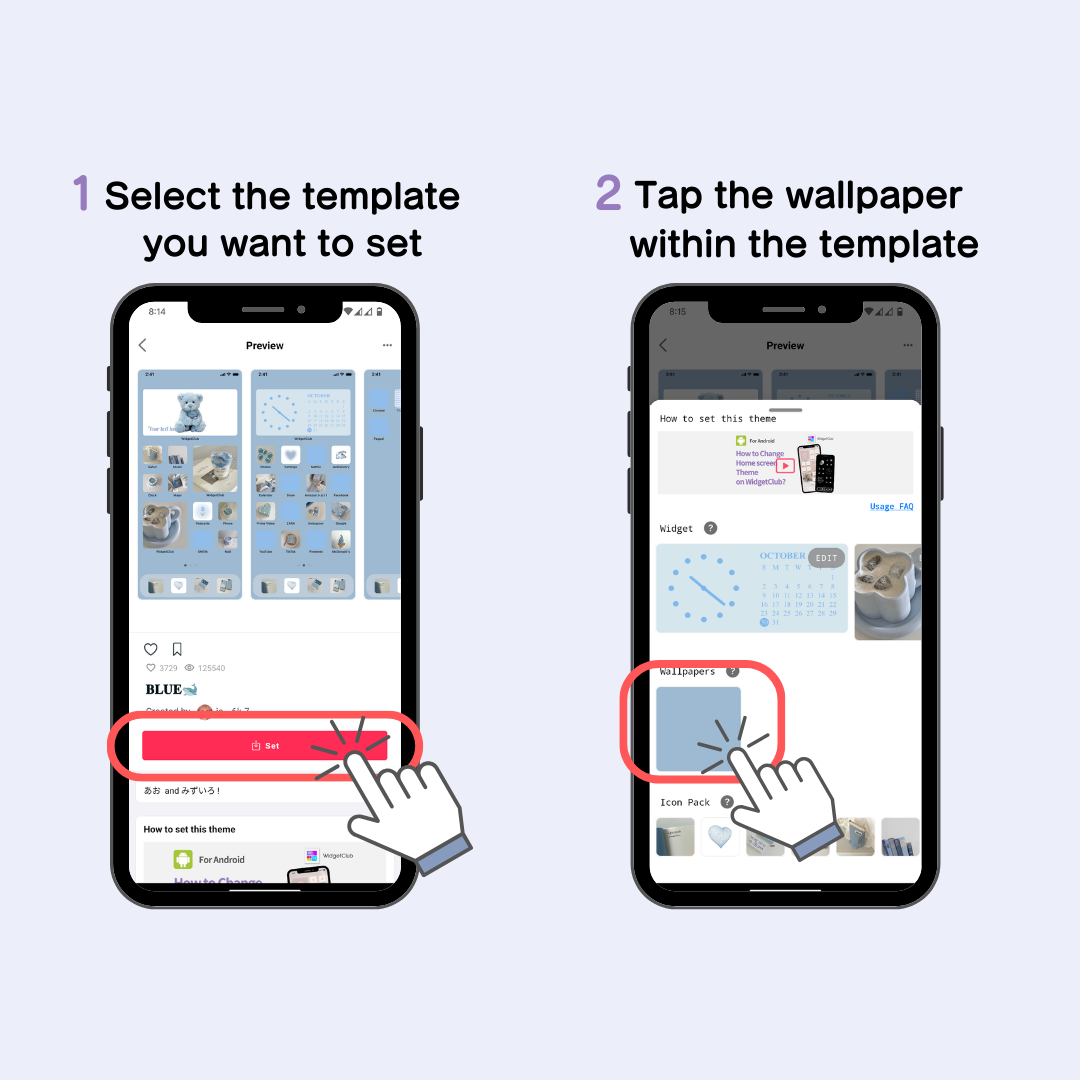
3. จะแสดงตัวเลือกการตั้งค่า 4 แบบ เลือกวิธีที่คุณต้องการ
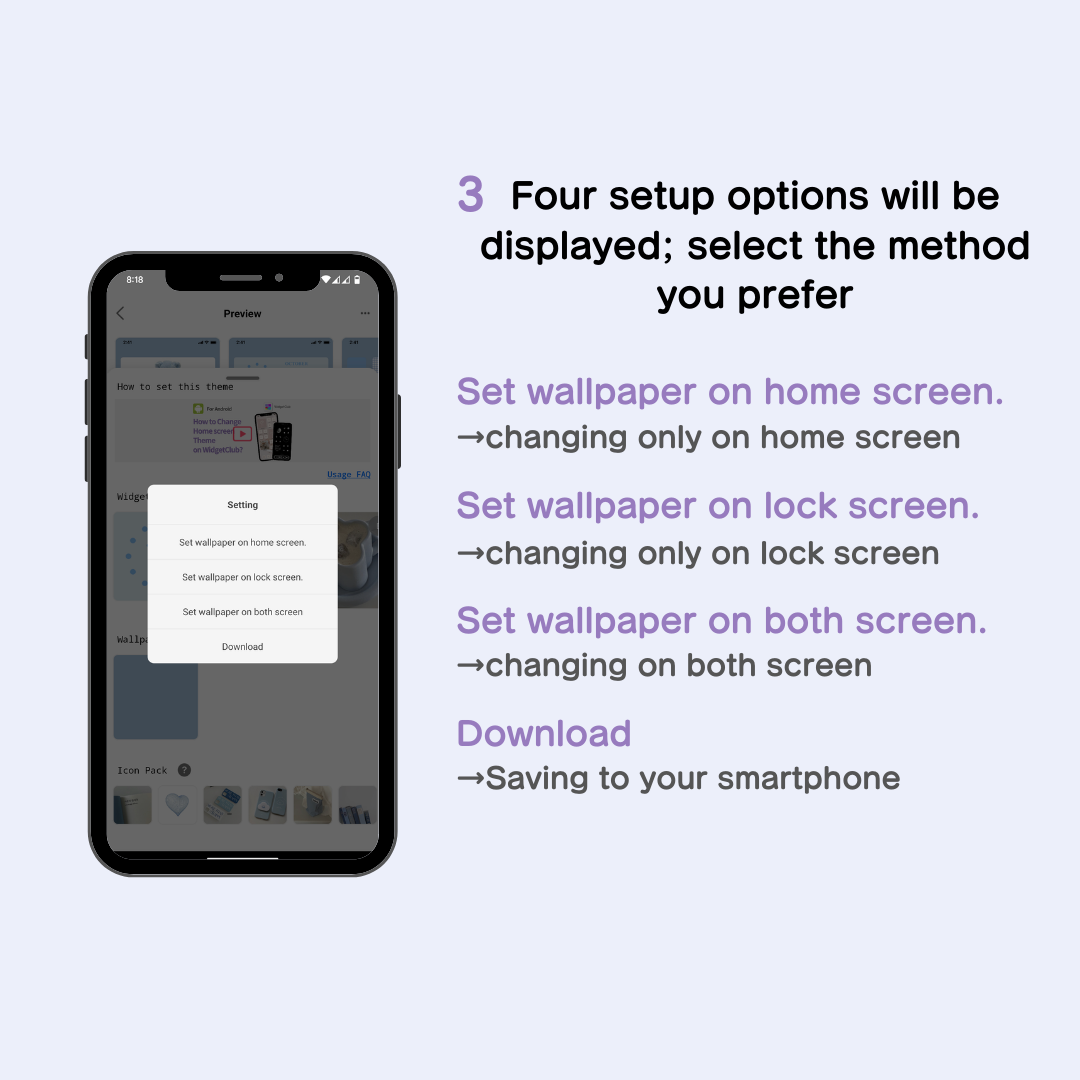
'ตั้งเป็นล็อคหน้าจอ': เปลี่ยนเฉพาะวอลเปเปอร์หน้าจอล็อคเท่านั้น
'ตั้งเป็นหน้าจอหลัก': เปลี่ยนเฉพาะวอลเปเปอร์หน้าจอหลักเท่านั้น
'ตั้งเป็นหน้าจอล็อค + หน้าจอหลัก': เปลี่ยนทั้งวอลล์เปเปอร์หน้าจอล็อคและหน้าจอหลัก
'ดาวน์โหลด': วอลเปเปอร์จะถูกดาวน์โหลดและบันทึกลงในสมาร์ทโฟนของคุณ
หน้าจอล็อคของสมาร์ทโฟน Android จะแสดงเวลาและวันที่ โดยค่าเริ่มต้นจะแสดงนาฬิกาดีไซน์เรียบง่าย แต่คุณสามารถปรับแต่งตามความชอบได้ด้วยดีไซน์ต่างๆ (รูปภาพด้านล่างเป็นตัวอย่างการปรับแต่งสำหรับ Pixel7)
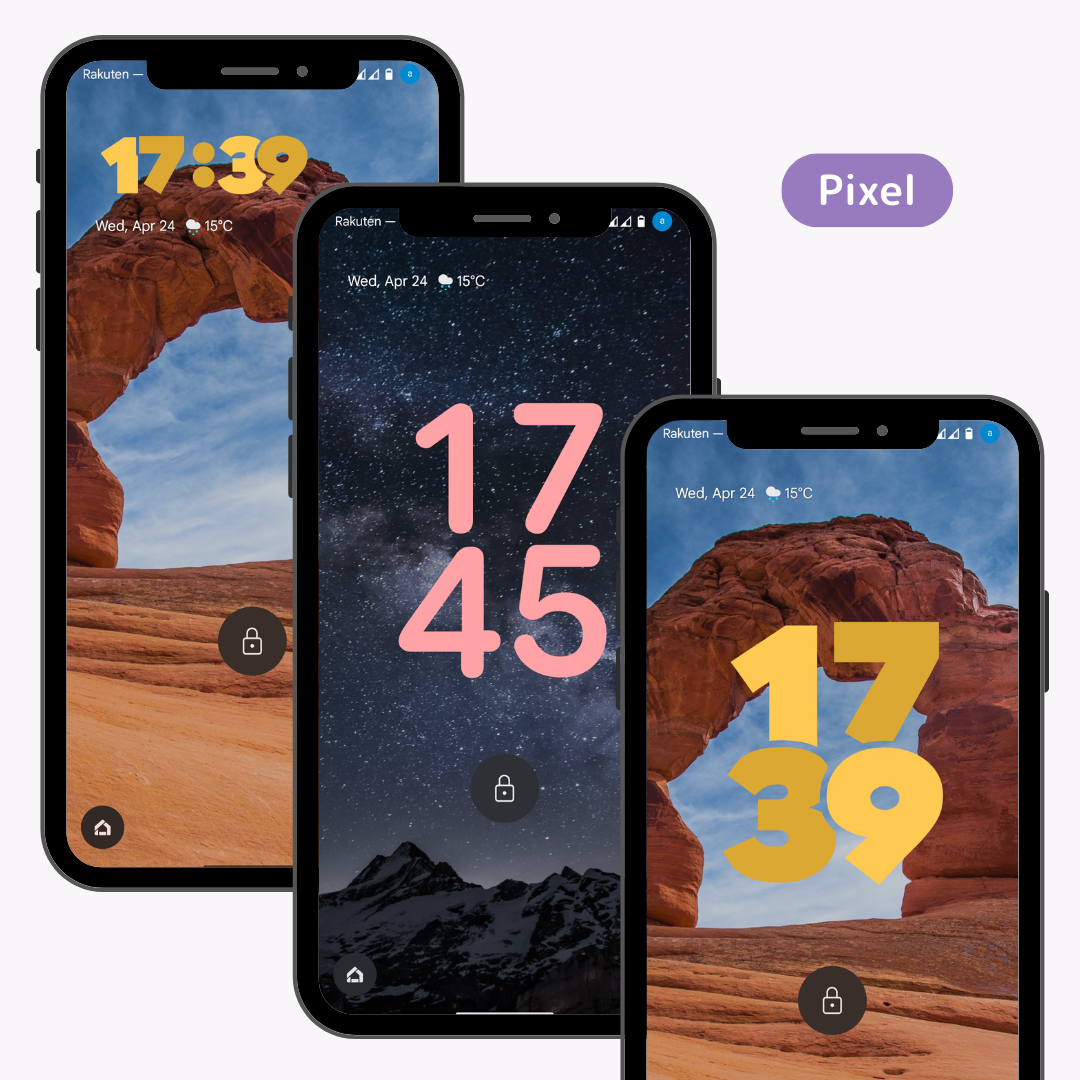
ครั้งนี้เราจะมาอธิบายโดยใช้ Pixel7a เป็นตัวอ้างอิงครับ
1. เปิดแอป "การตั้งค่า"
2. เลือก 'วอลล์เปเปอร์และสไตล์'
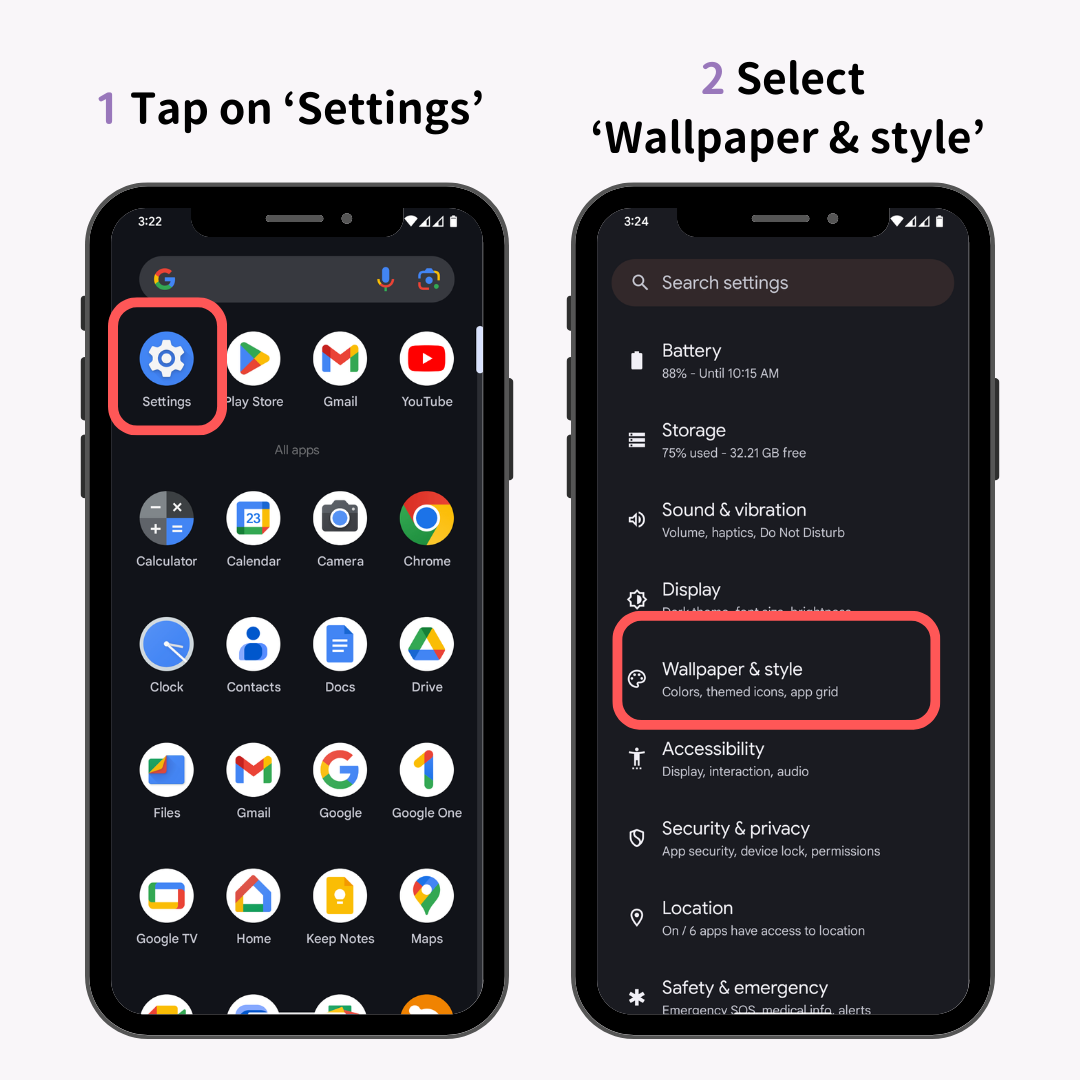
3. ปัดและเลือกการออกแบบนาฬิกาที่คุณชื่นชอบ
4. แตะ 'สีและขนาดของนาฬิกา'
สำหรับ Galaxy คุณสามารถเปลี่ยนแปลงได้โดยแตะปุ่มแก้ไข 'ล็อกหน้าจอ' → แตะส่วนนาฬิกา
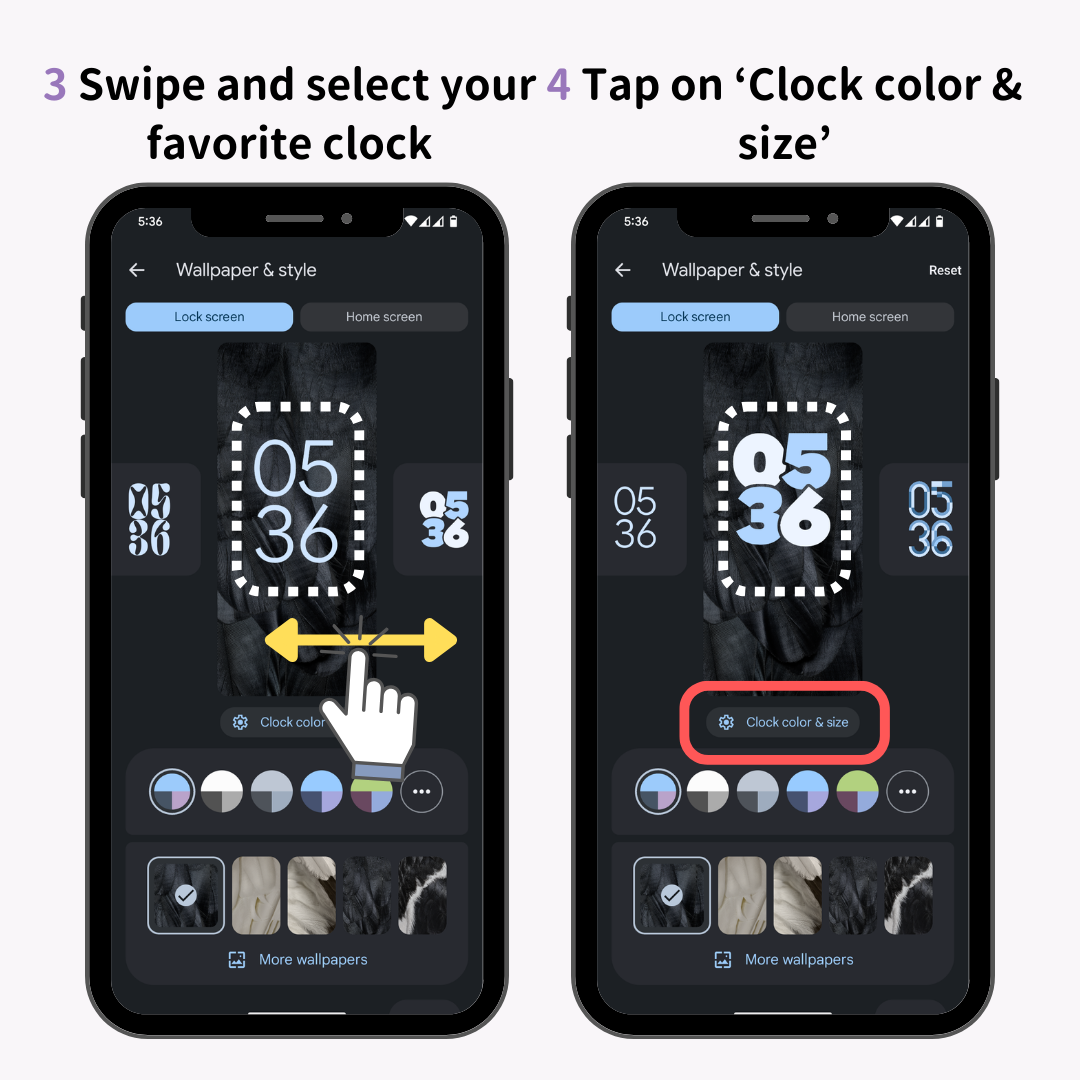
5. เลือกสีที่คุณชอบ
6. เลือกขนาด
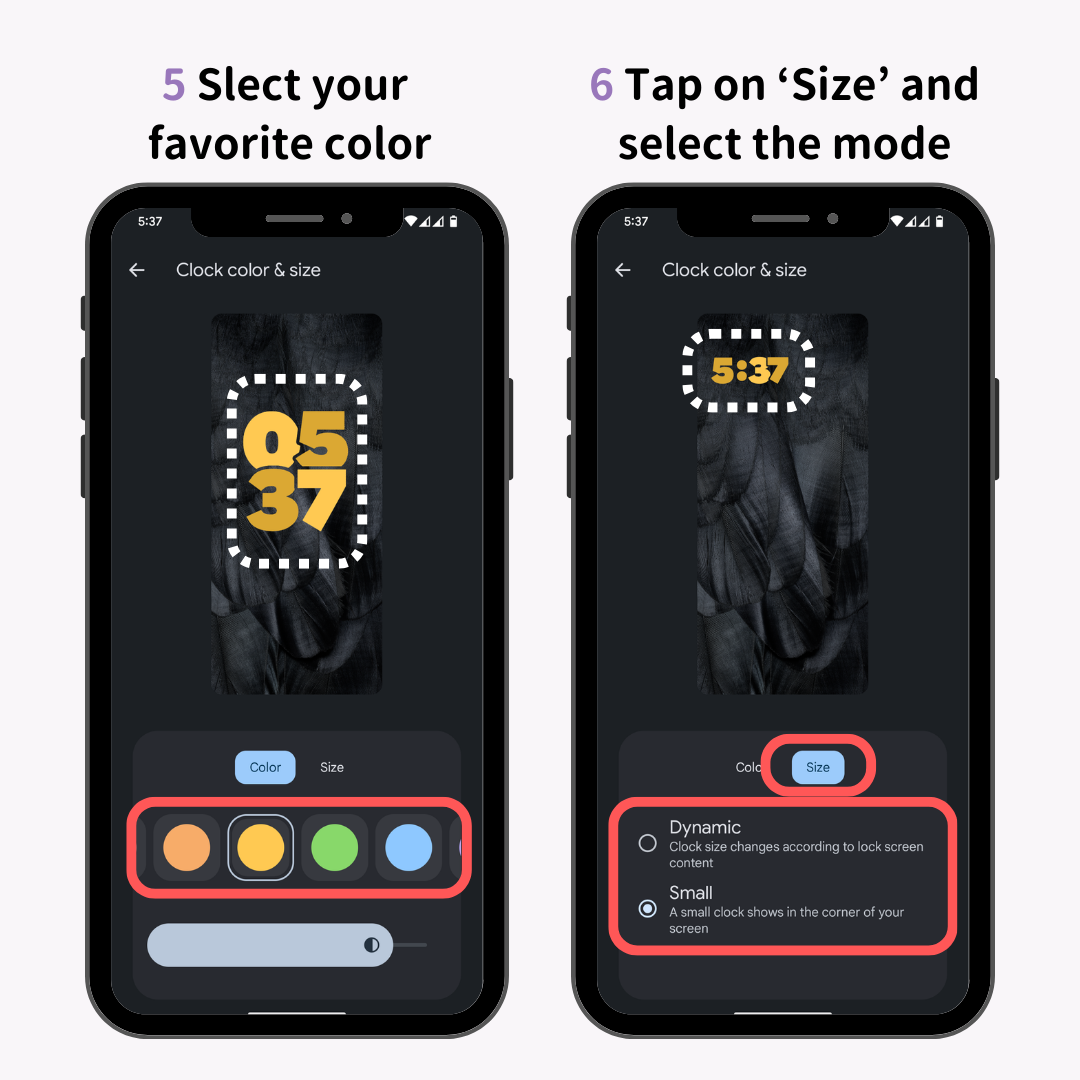
7. แตะปุ่มย้อนกลับเพื่อเสร็จสิ้น!
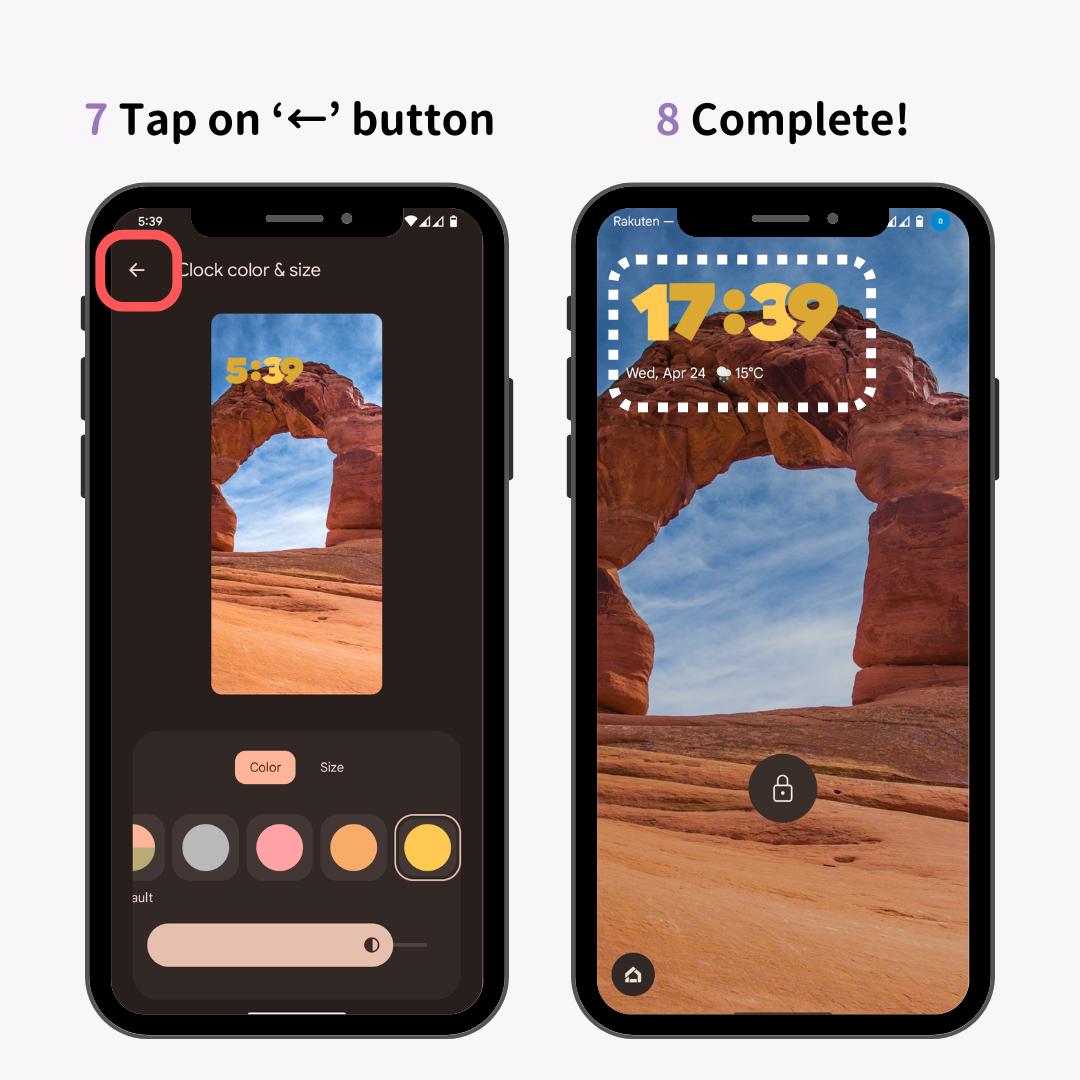
คุณสามารถตั้งค่ารูปแบบ สี และขนาดของนาฬิกาที่แสดงบนหน้าจอล็อกได้ที่นี่ โปรดทราบว่ารายการการตั้งค่าจะแตกต่างกันไปตามรุ่น ดังนั้นหากต้องการรายละเอียดเพิ่มเติม โปรดดูที่เว็บไซต์อย่างเป็นทางการของรุ่นของคุณ!
ในระบบปฏิบัติการ Android คุณสามารถเปลี่ยนแอป 2 ตัว (ที่เรียกว่า 'ทางลัด') ที่ถูกกำหนดไว้ที่ปลายด้านล่างของหน้าจอล็อคได้! ขอแนะนำให้ตั้งค่าแอปที่คุณต้องการเปิดทันที
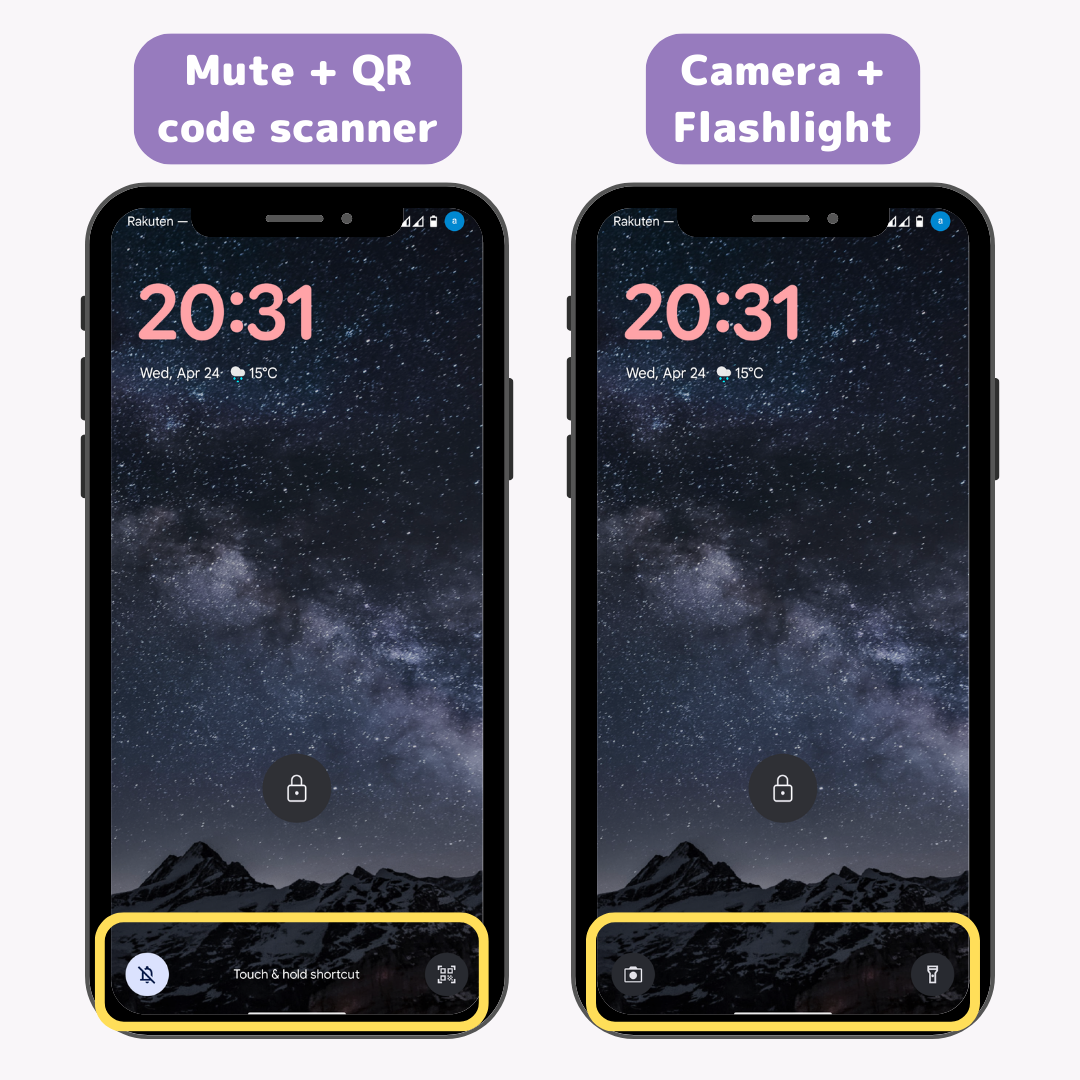
มาอธิบายตาม Pixel7a กันก่อนครับ (ข้อความอาจแตกต่างกันไปขึ้นอยู่กับอุปกรณ์ แต่ขั้นตอนการทำงานพื้นฐานจะเหมือนกัน)
1. เปิดแอป "การตั้งค่า"
2. เลือก 'วอลล์เปเปอร์และสไตล์'
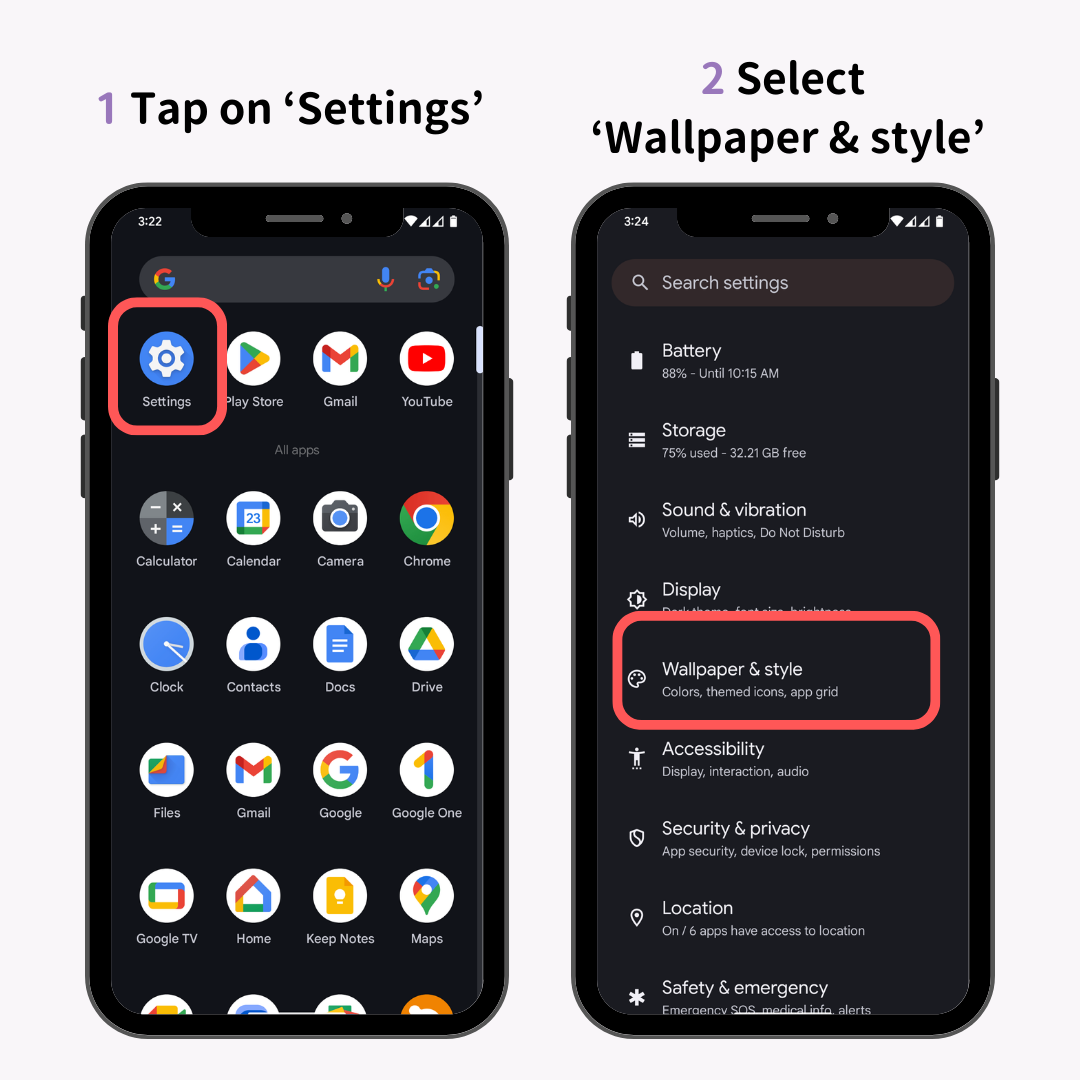
3. เลือก 'ทางลัด'
4. เลือกแอปที่คุณต้องการตั้งค่าสำหรับด้านซ้ายและด้านขวา
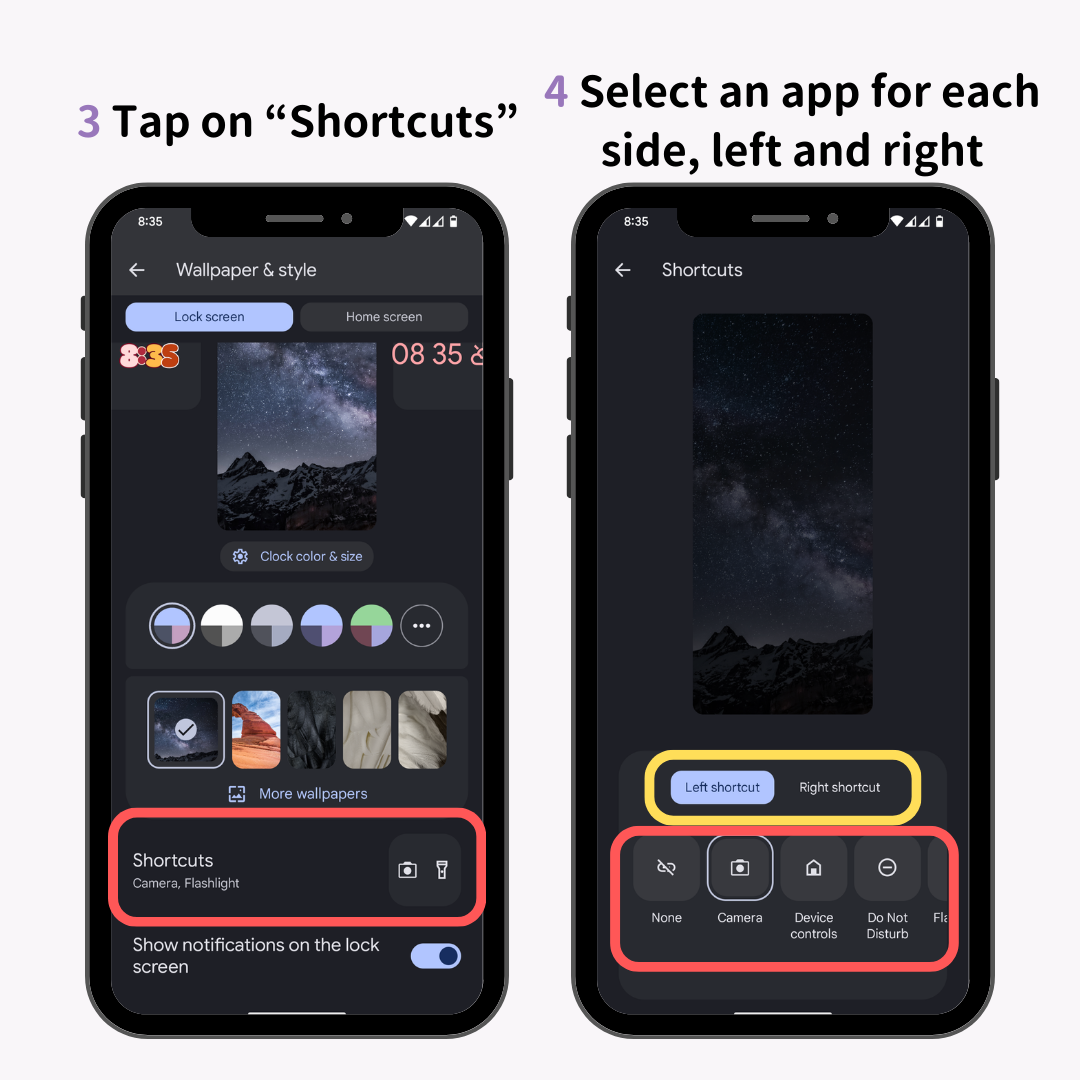
สำหรับ Pixel ประเภทของแอปที่คุณสามารถตั้งเป็นทางลัดได้มีดังนี้:
(ประเภทของแอปที่คุณสามารถเลือกได้แตกต่างกันไปขึ้นอยู่กับยี่ห้อที่คุณใช้)
5. แตะ 'ย้อนกลับ' เพื่อใช้การตั้งค่า
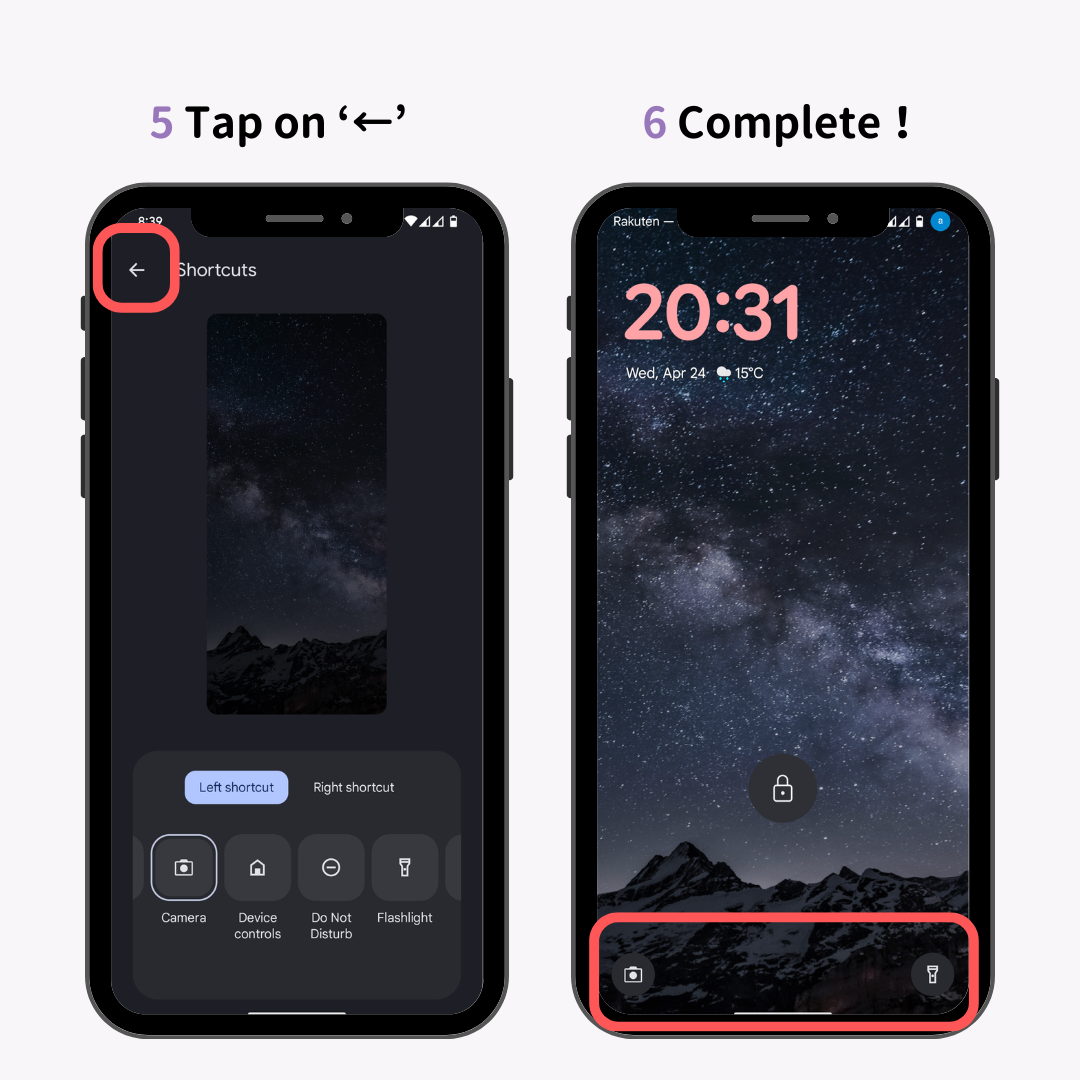
ตามค่าเริ่มต้น "การแจ้งเตือน" จะปรากฏบนหน้าจอล็อคของสมาร์ทโฟน Android ซึ่งอาจสร้างความเครียดได้หากข้อมูลการแจ้งเตือนส่วนตัวถูกแสดง!
ข่าวดีสำหรับผู้ที่กังวลเรื่องนี้! คุณสามารถปิดการแสดงการแจ้งเตือนได้แล้ว
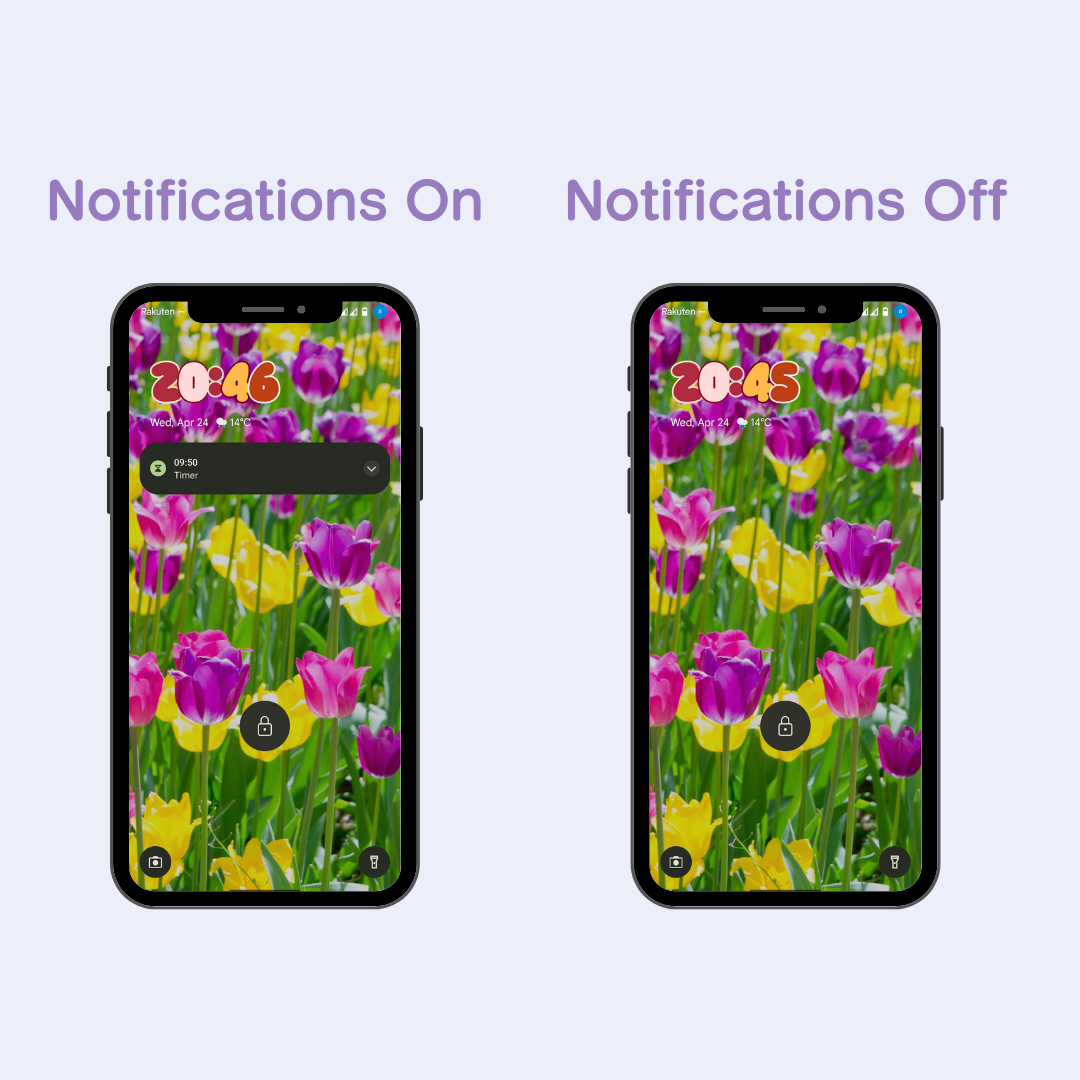
1. เปิดแอปการตั้งค่า
2. แตะที่ 'การแจ้งเตือน'
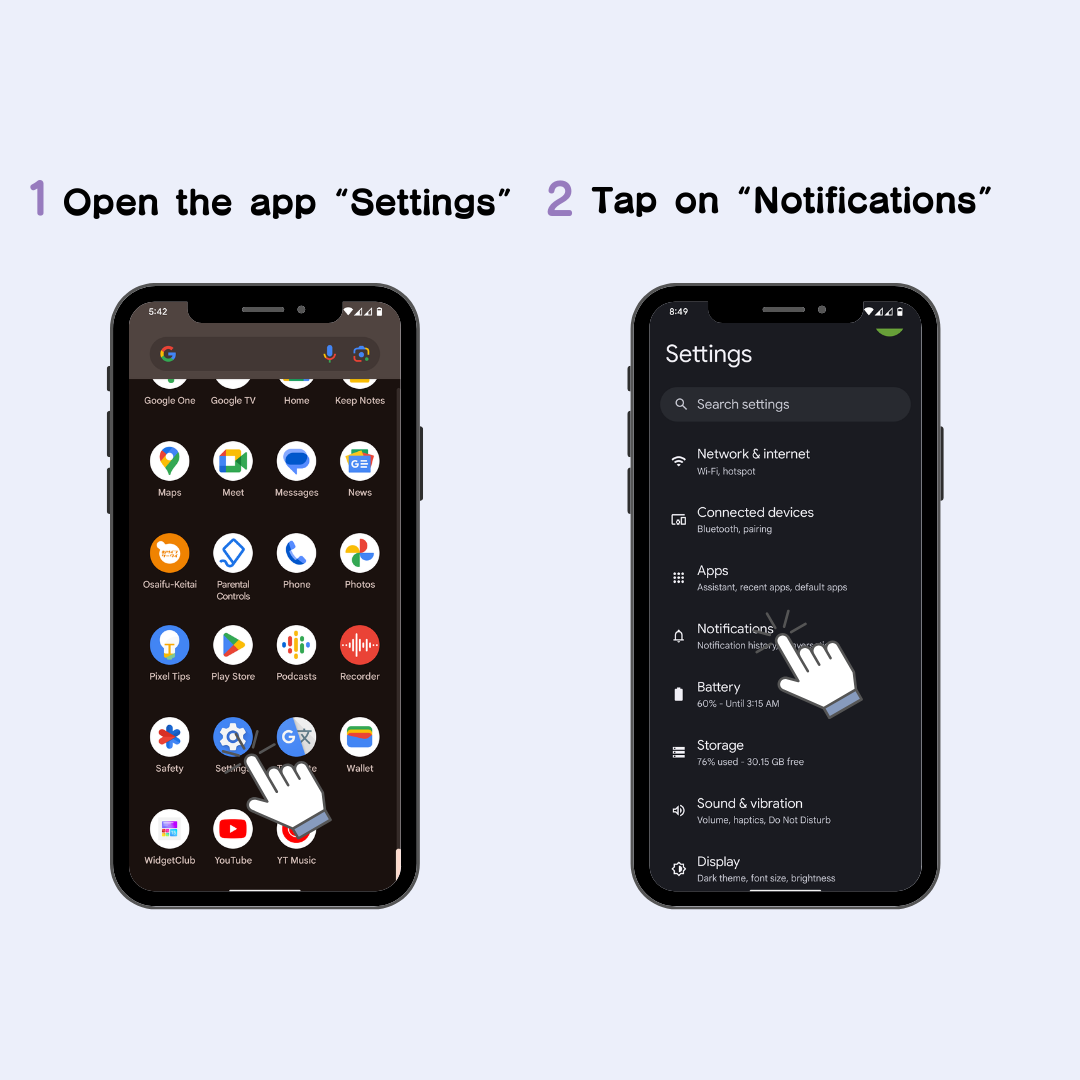
3. แตะที่ 'การแจ้งเตือนบนหน้าจอล็อค'
4. เลือกประเภทการแจ้งเตือนที่คุณต้องการจากสามตัวเลือก
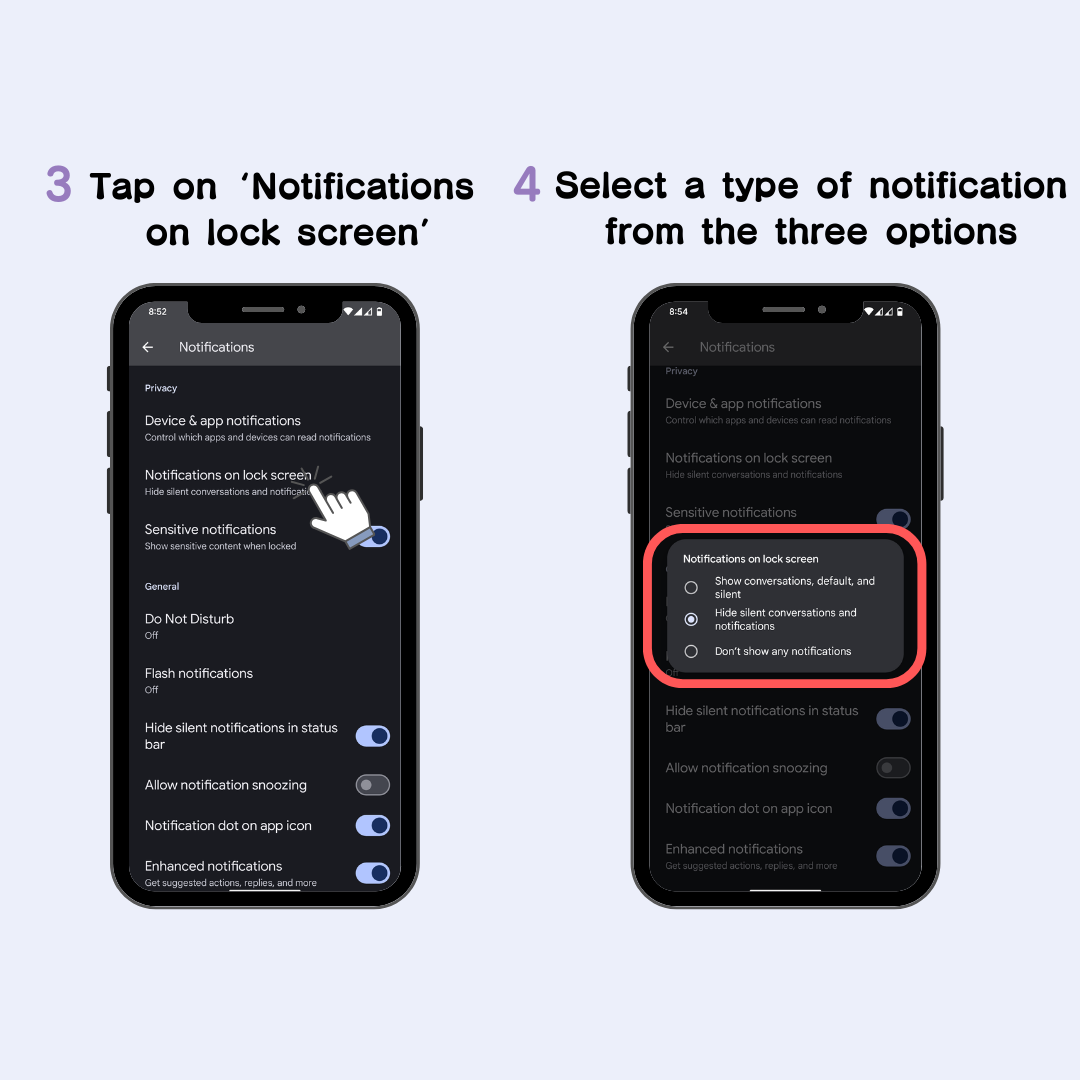
คุณสามารถเลือกที่จะแสดงหรือซ่อนการแจ้งเตือนบนหน้าจอ 'วอลล์เปเปอร์และสไตล์' ได้อีกด้วย
การใช้คุณสมบัติล็อคหน้าจอบนสมาร์ทโฟน Android ช่วยให้คุณป้องกันไม่ให้ผู้อื่นเข้าถึงเนื้อหาในโทรศัพท์ของคุณในกรณีที่สูญหายหรือเมื่อคุณอยู่ห่างจากโทรศัพท์ โดยใช้รูปแบบ รหัส PIN หรือรหัสผ่านเพื่อปลดล็อกหน้าจอ
วิธีตั้งค่าล็อคหน้าจอมีดังนี้:
1. เปิดแอปการตั้งค่า
2. แตะที่ 'การรักษาความปลอดภัยและความเป็นส่วนตัว'
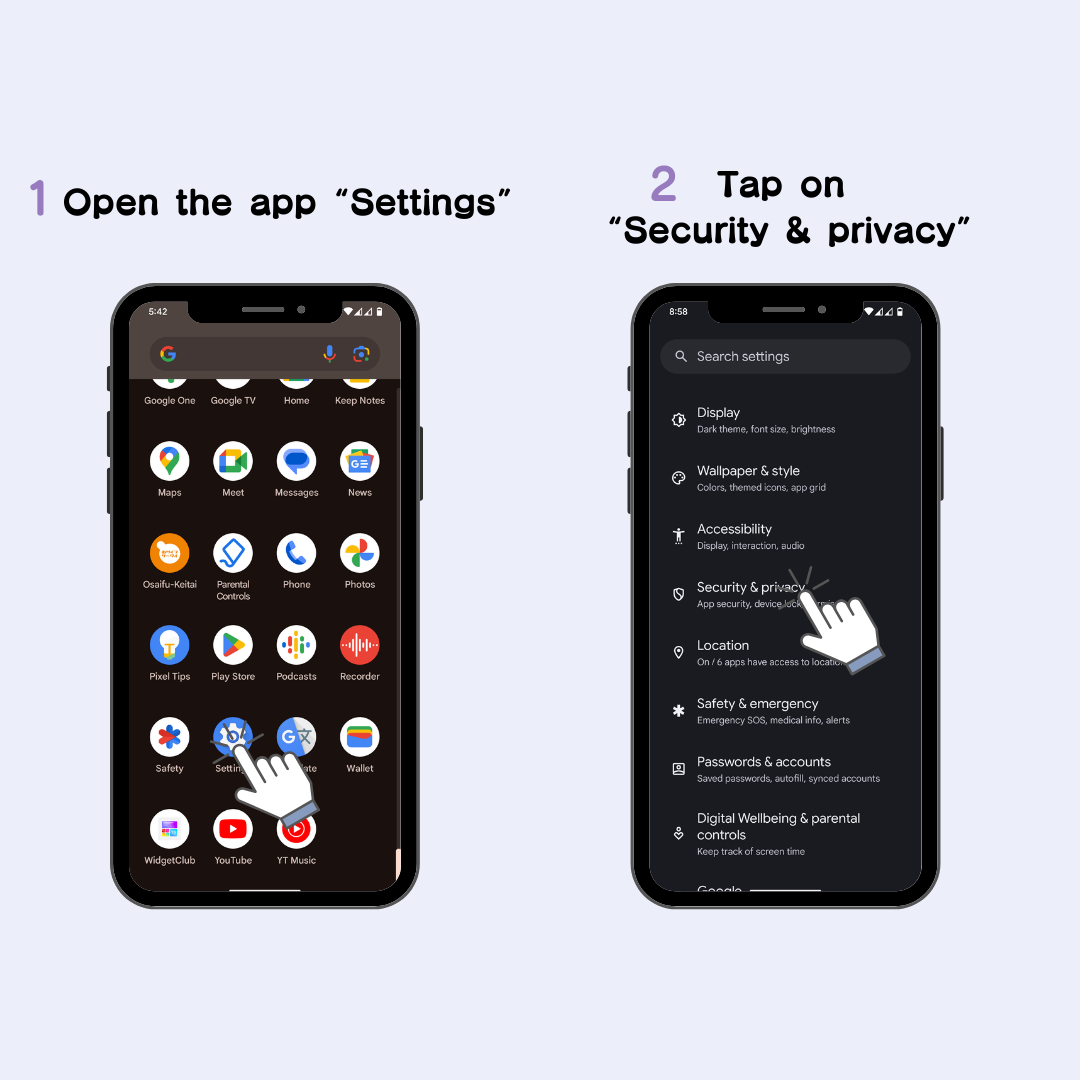
3. แตะที่ 'ปลดล็อคอุปกรณ์'
ที่นี่คุณสามารถเลือกประเภทของการล็อกหน้าจอ ตั้งค่าวิธีการตรวจสอบตัวตน และรีเซ็ตรหัสผ่านของคุณ
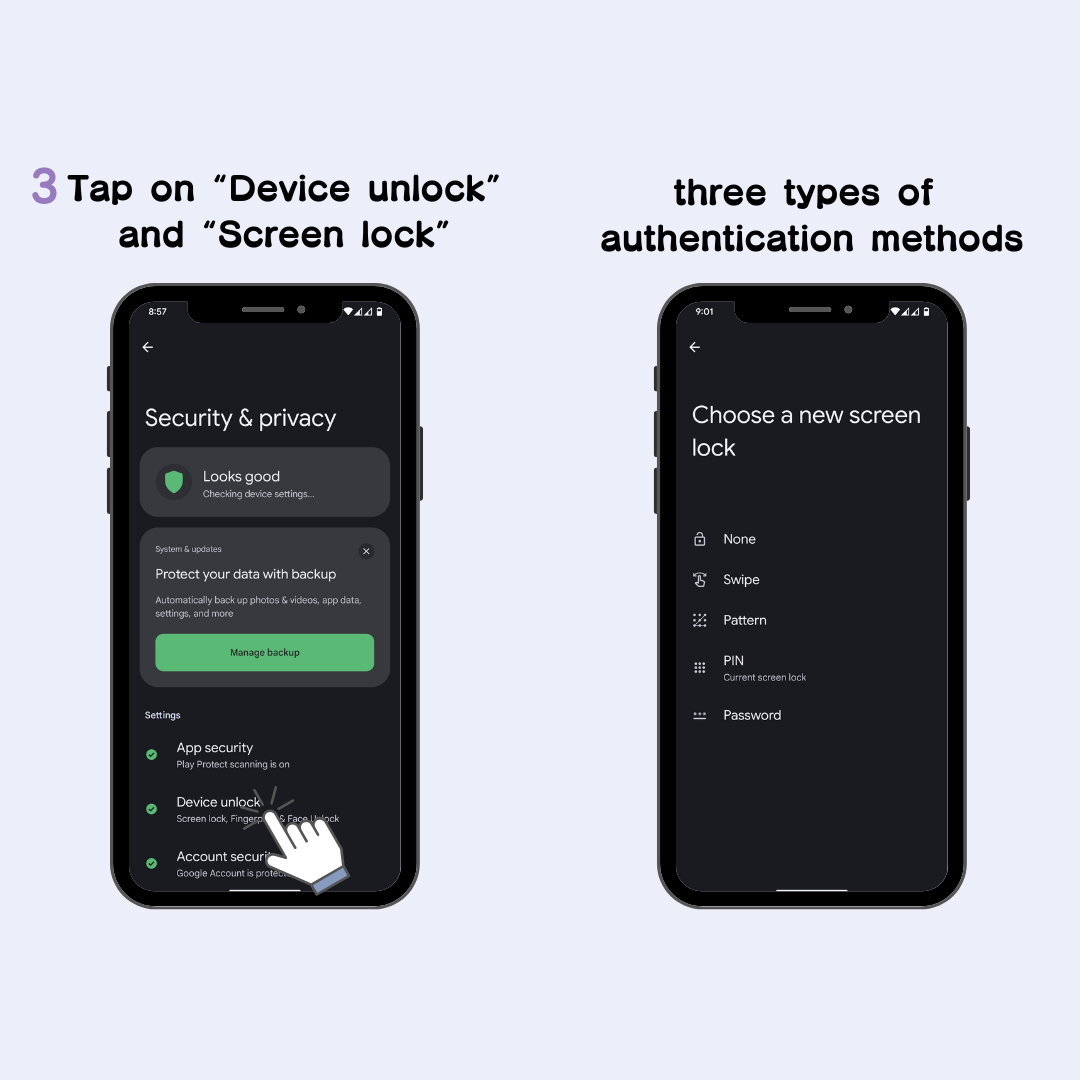
สมาร์ทโฟน Android มีวิธีการยืนยันตัวตนสำหรับการล็อกหน้าจอสามประเภท:
ปลดล็อคหน้าจอของคุณโดยการวาดรูปแบบบนหน้าจอ
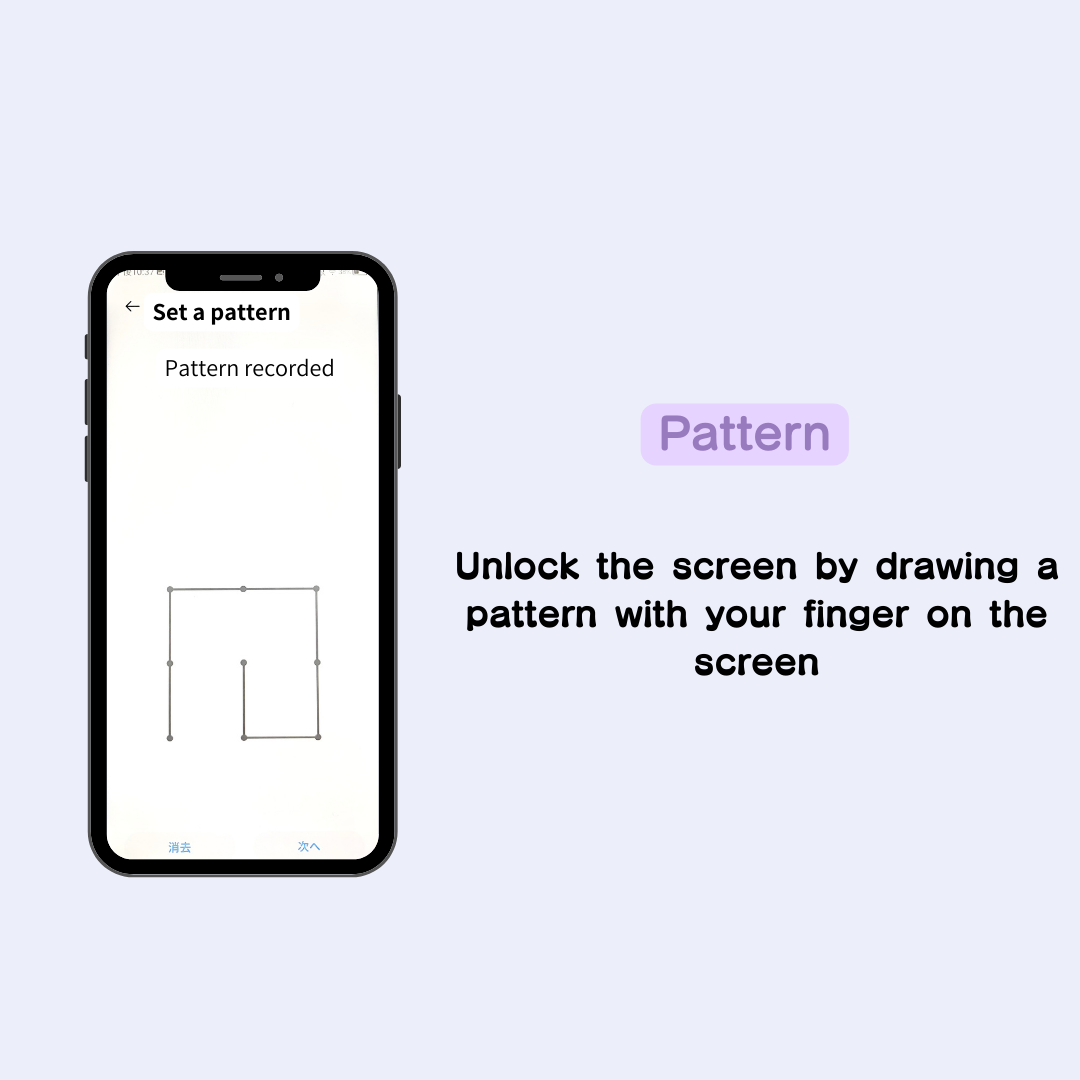
ปลดล็อคหน้าจอของคุณโดยป้อนรหัส PIN สี่หลักขึ้นไป
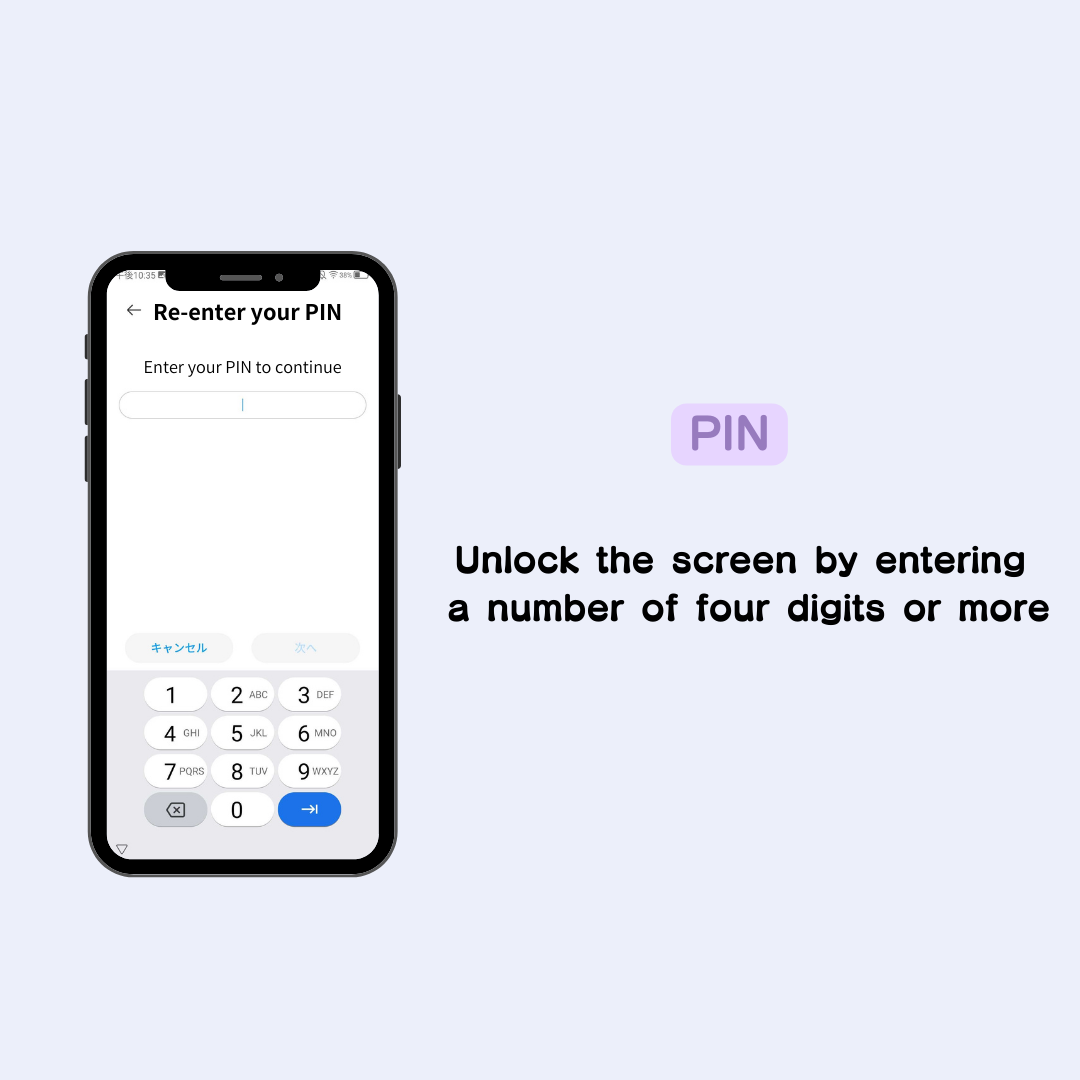
ปลดล็อคหน้าจอของคุณโดยป้อนรหัสผ่านสี่ตัวอักษรหรือมากกว่า
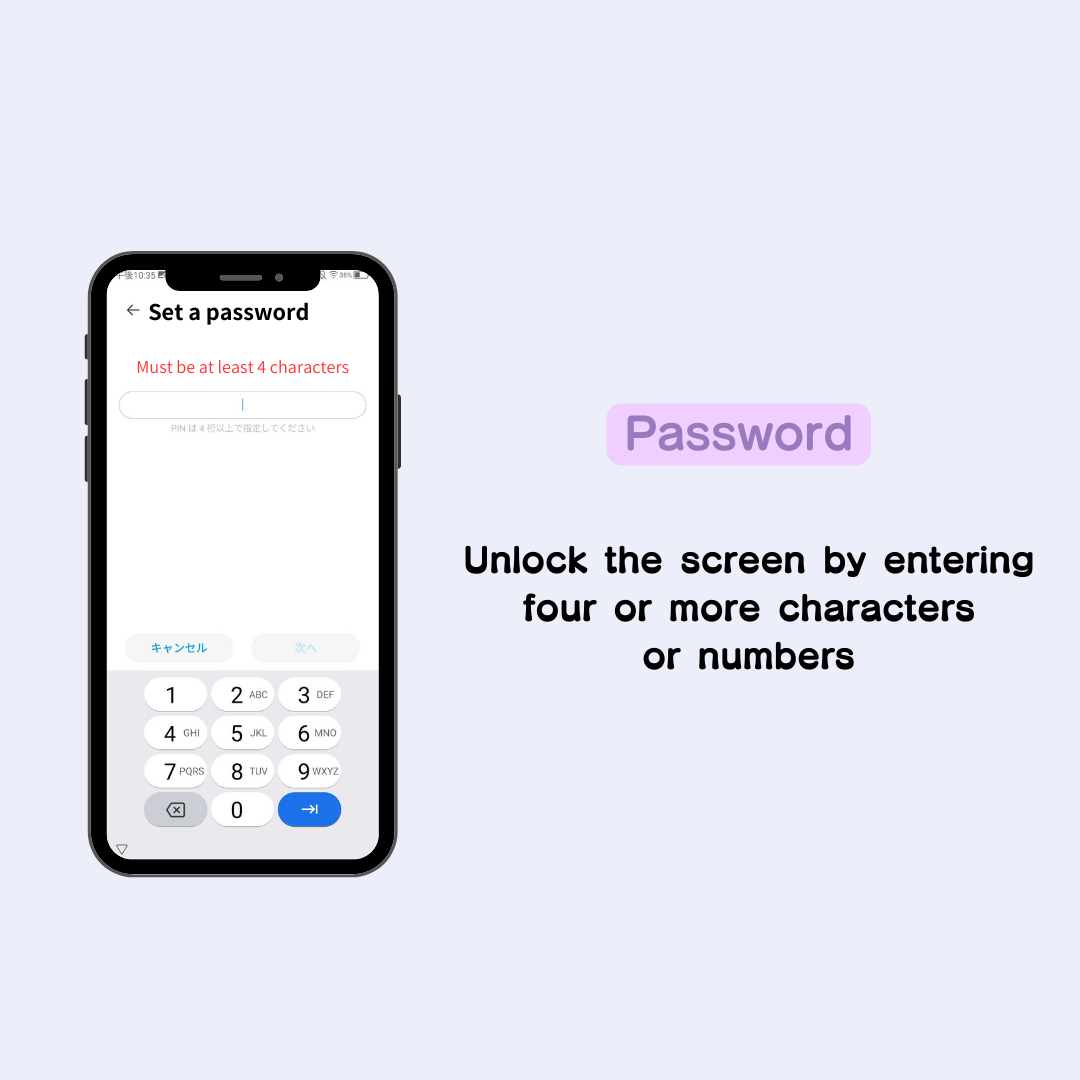
เลือกวิธีการพิสูจน์ตัวตนที่เหมาะกับการใช้งานของคุณและระดับความปลอดภัยที่คุณต้องการ
แม้ว่าการล็อคหน้าจอจะเป็นฟีเจอร์ที่ขาดไม่ได้สำหรับการเพิ่มความปลอดภัยบนสมาร์ทโฟน Android ของคุณ แต่การกรอกรหัสผ่านอาจสร้างความรำคาญเมื่อคุณยุ่งอยู่!
ด้วยการใช้คุณลักษณะ 'Smart Lock' ที่เพิ่งเปิดตัวใหม่ คุณสามารถปลดล็อคโทรศัพท์ของคุณโดยอัตโนมัติด้วยการตั้งค่าต่อไปนี้:
เราได้ครอบคลุมวิธีปรับแต่งหน้าจอล็อคบนอุปกรณ์ Android ของคุณแล้ว
ปรับแต่งหน้าจอล็อคของคุณตามความต้องการและเพลิดเพลินกับชีวิตสมาร์ทโฟนที่สะดวกสบายยิ่งขึ้นทุกวัน!

ด้วยแอป WidgetClub คุณไม่เพียงแต่เปลี่ยนวอลล์เปเปอร์ของหน้าจอล็อคได้ แต่ยังปรับแต่งวิดเจ็ตและไอคอนบนหน้าจอหลักของคุณได้อีกด้วย
หากคุณต้องการปรับแต่งสมาร์ทโฟนของคุณอย่างมีสไตล์ อย่าลืมลองดู!